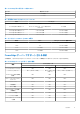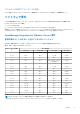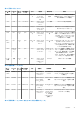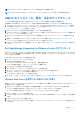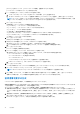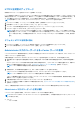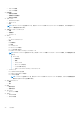Install Guide
Table Of Contents
- OpenManage Integration for VMware vCenterバージョン4.3 Web クライアントインストールガイド
- はじめに
- OpenManage Integration for VMware vCenter ライセンス
- 参照用の重要なメモ
- ハードウェア要件
- ソフトウェア要件
- ポート情報
- 前提条件チェックリスト
- OMIVV のインストール、設定、およびアップグレード
- Dell OpenManage Integration for VMware vCenter のダウンロード
- vSphere Web Client を使用した OMIVV OVF の導入
- 証明書署名要求の生成
- HTTPS 証明書のアップロード
- Administrator 以外のユーザーによる vCenter サーバの登録
- OpenManage Integration for VMware vCenter の登録とライセンスファイルのインポート
- 登録済み vCenter のアップグレード
- インストールの確認
- 仮想アプライアンスのリポジトリの場所と仮想アプライアンスのアップデート
- 既存のバージョンから最新バージョンへの OMIVV のアップグレード
- バックアップおよび復元によるアプライアンスのアップデート
- 以前のバージョンの OMIVV の登録解除した後で OMIVV をリカバリする
- VMware vCenter 用のアプライアンスの設定
- Dell EMC サポートサイトからのドキュメントへのアクセス
- 関連マニュアル
メモ: OMIVV と vCenter サーバは同じネットワーク上に配置することをお勧めします。
メモ: OMIVV アプライアンスのネットワークは、iDRAC、ホスト、および vCenter にアクセスできる必要があります。
OMIVV のインストール、設定、およびアップグレード
ハードウェア要件が満たされており、必要な VMware vCenter ソフトウェアが実行中であることを確認します。
次の概要レベルの手順では、OMIVV のインストールおよび設定の全体的な手順についてのアウトラインが記載されています。
1. デルのサポートウェブサイト(Dell.com/support)から、ファイル DellEMC_OpenManage_Integration_<
バージョン番
号>.<
ビルド番
号>.zip をダウンロードします。OMIVV のダウンロードの詳細については、「Dell OpenManage Integration for VMware
vCenter のダウンロード 、p. 17」を参照してください。
2. ダウンロードしたファイルを保存した場所に移動し、ファイルの中身を解凍します。
3. vSphere ウェブクライアントを使用して、OMIVV アプライアンスを含む Open Virtualization Format(OVF)ファイルを展開しま
す。「OMIVV OVF の導入」を参照してください。
4. ライセンスファイルをアップロードします。ライセンスの詳細については、「ライセンスのアップロード」を参照してくださ
い。
5. 管理コンソールを使用して OMIVV アプライアンスを vCenter Server に登録します。「Registering OMIVV and importing the
license file」(OMIVV の登録とライセンスファイルのインポート)を参照してください。
6. アプライアンスを設定するには、[初期設定ウィザード] を完了します。「設定ウィザードを使用した設定タスク」を参照して
ください。
Dell OpenManage Integration for VMware vCenter のダウンロード
Dell EMC PowerEdge サーバのサービスタグを手元に置いておきますデルサポート用 Web サイトのすべてのサポートにアクセスす
るには、サービスタグを使用することをお勧めします。これにより、適切なバージョンのソフトウェアをプラットフォームにダウ
ンロードすることができます。
OMIVV をダウンロードするには、次の手順を実行します。
1. https://www.dell.com/support にアクセスします。
2. 次のいずれかの手順を実行します。
● Dell EMC PowerEdge サーバのサービスタグを入力し、検索を選択します。
● [すべての製品の参照] > [サーバ] > [PowerEdge] を選択します。
3. PowerEdge サーバの適切なモデルを選択します。
4. サーバのサポートページで、[ドライバおよびダウンロード] を選択します。
5. [オペレーティングシステム] のリストから、適切なバージョンの VMware ESXi を選択します。
6. [カテゴリ] リストから、[システム管理] を選択します。
OMIVV のサポートされているバージョンが表示されます。
7. [ダウンロード] をクリックするか、チェックボックスをオンにして、ソフトウェアをダウンロードリストに追加します。
vSphere Web Client を使用した OMIVV OVF の導入
製品の .zip ファイル(Dell_OpenManage_Integration_<
バージョン番
号>.<
ビルド番
号>.zip)をデルの Web サイトからダウンロード
して解凍していることを確認します。
1. ダウンロードして解凍した OMIVV 仮想ディスクの場所を検索し、[Dell_OpenManage_Integration.exe] を実行します。
exe ファイルの取得と実行をサポートするクライアント OS のバージョンは、Windows 7 SP1 以降です。
exe ファイルの取得と実行をサポートするサーバ OS のバージョンは、Windows 2008 R2 以降です。
2. [EULA] に同意し、.OVF ファイルを保存します。
3. アプライアンスをアップロードする VMware vSphere ホストへのアクセスが可能な場所に、.OVF ファイルをコピーまたは移動
します。
4. [VMware vSphere Web Client] を開始します。
5. [VMware vSphere Web Client] からホストを選択し、メインメニューで [アクション] > [OVF テンプレートの展開] をクリ
ックします。
はじめに 17